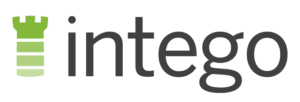McAfee Antivirus İncelemesi 2025: Etkili mi?
McAfee İncelemesi 2025
Antivirüs sektöründeki yeni şirket ve teknoloji sayısı o kadar fazla ki, McAfee’ye karşı biraz şüpheliydim. McAfee piyasanın gediklilerinden olduğu için belki artık o kadar da iyi değildir diye düşünüyordum. Bu yüzden ben ve ekibim en son siber tehditleri saptayabiliyor ve rakipleriyle en azından aynı seviyede performans gösterebiliyor mu diye McAfee’yi bir dolu testten geçirdik.
Test sonuçlarına göre McAfee gerçek zamanlı malware saldırılarının %100’ünü engellemeyi başarabilen hâlâ güçlü bir antivirüs. Uygulamasının kullanımı kolay. Ben özellikle de True Key şifre yöneticisi ve ebeveyn kontrollerini çok sevdim. Maalesef McAfee’de Norton 360 ve TotalAV‘deki kadar özellik bulunmuyor ama en azından ilk yıl için çok uygun fiyatlar sunuyor.
Hemen 30 günlüğüne ücretsiz McAfee dene!
Aceleniz mi Var? İşte 1 Dakikalık Özet
- Yüksek malware saptama oranı. Virüs taraması, phishing koruması ve ayarlanabilir güvenlik duvarı gibi detaylı güvenlik özellikleriyle cihazınızı korur. McAfee virüs ve diğer zararlı yazılımları nasıl engelliyor öğrenin.
- Cihaz optimizasyonuna ilişkin özellikleri performansı, hızı ve güvenliği artırır. Şifre yöneticisi, ebeveyn kontrolü vb. özellikler veri güvenliği ve cihaz verimliliğini geliştirir. McAfee’nin diğer özelliklerinin performansı nasıl görün.
- Hızlı ve kolay kurulum. Desteklenen tüm cihazlarda anlaşılması kolay bir arayüze sahiptir ve bu konuda özellikle de Windows’ta çok başarılıdır. McAfee Windows, Mac, Android ve iPhone’da ne kadar iyi çalışıyor öğrenin.
- 7/24 müşteri hizmetleri mevcut ama daha iyi örnekleri var. Telefon temsilcileri gayet bilgili olsa da canlı sohbettekiler hem yavaş hem de çok iyi eğitilmemişler. McAfee’nin destek seçeneklerine göz atın.
- En iyi fiyat performans oranı Aile planında. Bu plan 10 cihaza kadar koruma sağlar ve 60 günlük para iade garantisiyle birlikte gelir. İşte her planın yan yana karşılaştırması.
Güvenlik
McAfee gerçek zamanlı virüslerin, trojan’ların ve malware saldırılarının %100’ünü saptayıp engellemeyi başardı. Bu tam da kaliteli bir antivirüs programından beklediğim bir sonuç ve McAfee’yi piyasadaki en iyi ürünlerden biri hâline getirdi.
Virüs Taraması – %100 Saptama Oranına Sahip 3 Tarama Seçeneği
Ben ve ekibim bir test makinesi kurup en eskisi 4 haftalık olan zararlı yazılımları indirdik. Sonucunda McAfee’nin virüs taraması tehditlerin %100’ünü saptamayı başardı.
Hızlı Tarama, Tam Tarama ve Özel Tarama arasından seçim yapabiliyorsunuz. Eğer zamanınız kısıtlıysa Hızlı Tarama ya da Özel Tarama ile yüzeysel bir denetleme yapabilirsiniz. Ama ben mümkünse Tam Tarama yapmanızı tavsiye ederim. Bu daha uzun sürse de cihazınızdaki her bir dosya, klasör ve programı incelediğinden çok daha detaylı.
Windows masaüstü bilgisayarımda Hızlı Tarama yaptığımda, 10.200 ögenin taranması 5 dakikadan kısa sürdü! Tam tarama 53 dakika sürdü ki 590.000 ögeyi taradığını göz önünde bulundurursak bu gayet makul bir süre. McAfee denediğim antivirüsler arasından en hızlısı olmasa da (Norton’un benzer taramaları yarısı kadar zaman aldı), en yavaşı olmadığı da kesin (Bitdefender aynı testleri birkaç dakika geç bitirdi).
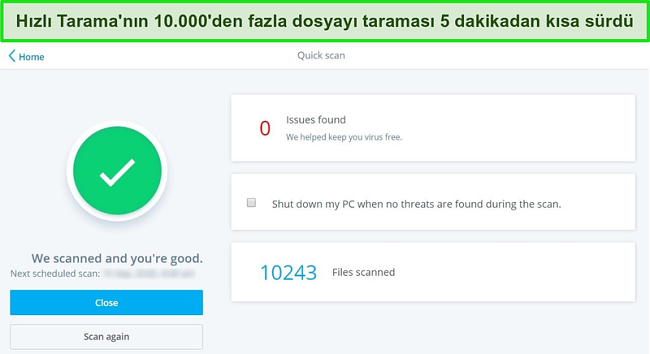
McAfee’yi iPhone ve Android akıllı telefonlarımda denediğimde, tarama her iki cihazda da 20 saniyeden kısa sürdü. İkisinde de herhangi bir sorun bulamamakla beraber, McAfee iPhone’umun yeni bir iOS versiyonu olduğunu hatırlattı.
En son yaptığım incelemeden sonra Total Protection’a karantina fonksiyonu da eklenmiş. Yani McAfee şüpheli bir dosyayla karşılaşırsa ilk önce karantinaya alıyor ve siz de vaktiniz olduğunda bu dosyayı inceleyebiliyorsunuz. Daha sonra kararınıza göre dosyayı silme ve geri getirme seçenekleri mevcut.
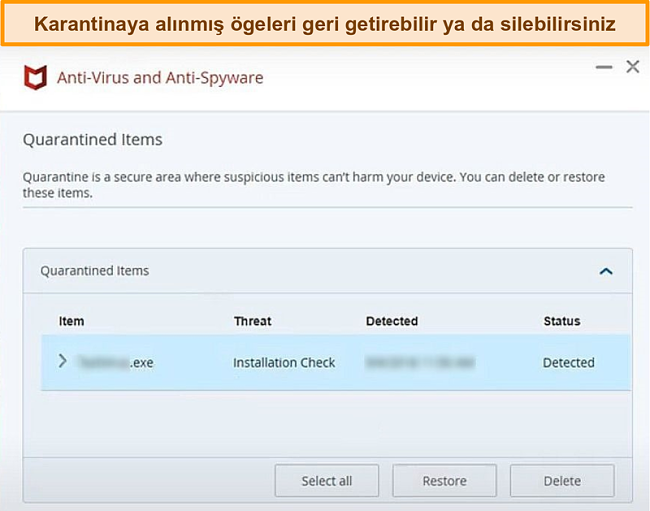
Malware Koruması – Siber Saldırılara Karşı Gerçek Zamanlı Koruma
McAfee sıfır gün malware saldırılarına karşı %100 saptama oranına sahip. Bu fazlasıyla etkileyici çünkü sıfır gün saldırıları, işletim sistemlerindeki bilinen zafiyetleri hedef alan tehditlerdir. Sizi korumak için McAfee gelişmiş Küresel Tehdit Aklı’nı (Global Threat Intelligence) kulllanır. Bu bulut tabanlı program, bilinen malware ve virüsleri inceleyerek yeni siber tehditlerin karakteristik özelliklerini tahmin etmeye çalışır.
Testlerimde, McAfee hata yaparak 8 güvenli dosyayı zararlı olarak işaretledi ve incelemem için önüme sundu. Benim deneyimlerime göre bu tarz hatalı işaretlemeler antivirüs programlarında yaygın olarak görülüyor ki ben tehlikeli bir dosyayı kaçırması yerine bunu yapmasını tercih ederim. Karşılaştırma yapmak gerekirse, en büyük rakiplerinden Norton, benzer testlerde tam 27 güvenli dosyayı zararlı olarak işaretlemişti.
Malware koruması yalnızca Windows ve Mac’te varken iOS ve Android’de virüs taraması ve Safe Web özelliği bulunuyor. Malware korumasıyla virüs taramasının farkı, cihazınızı nasıl koruduklarıdır. Malware koruması siz internette gezinirken tehditlere karşı durmaksızın koruma sağlar ve cihazınızdaki şüpheli dosyaları kontrol eder. Virüs taraması ise yalnızca cihazınızda bulunan tehditlere karşı denetleme yapar.
WebAdvisor – Phishing ve Kripto Saldırıları Engeller
WebAdvisor sizi phishing saldırılarına ve diğer sahtekârlıklara karşı koruyan bir eklentidir. Bunu siz zararlı site ve indirme linklerine tıklamadan önce uyarı göndererek yapar. Total Protection paketinin bir parçası olarak gelmekle birlikte, isterseniz McAfee’nin sitesinden ücretsiz olarak indirmek de mümkündür. Uygulamayı indirmesi oldukça hızlı ve kolay olsa da, doğru siteyi bulmak biraz sinir bozucuydu. “Beni internette koru” (Protect me on the web) butonuna tıkladığımda indirme sayfasına değil, WebAdvisor’ın ne işe yaradığını açıklayan bir sayfaya yönlendirildim. McAfee’nin kontrol paneliyle uğraşmak yerine internette arama yaparak bulmak çok daha kolay oldu.
Web Advisor’ı Google’da “BBC news” yazarak denedim. BBC News Twitter sayfası gibi güvenli olarak işaretlenmiş siteleri anında görebiliyordum. Arama sonucunun yanındaki küçük, yeşil bir kalkan simgesi size hangilerinin güvenli oldğunu gösteriyor.
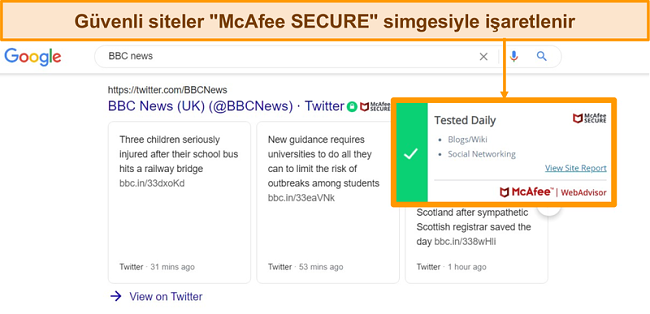
Ama benim güvenli olduğunu bildiğim BBC News gibi bazı sitelerde kalkan simgesi olmadığını fark ettim. Bu sitenin gerçek olduğunu biliyorum ve ayrıca HTTPS de (HTTP’den daha güvenli şifrelenmiş iletişim protokolü) kullanıyor. Maalesef, McAfee’nin WebAdvisor özelliğinde kontrol edilen sitelerin veri tabanı epey küçük olduğundan, size her sitenin durumu hakkında bilgi vermiyor. Kalkan simgesini görmek içimi rahatlatsa da, birçok site veri tabanında olmadığı için kafa karıştırıcı olabiliyor.
Testlerimde, beni zararlı URL ve indirme linklerinin %98,8’ine karşı korumayı başardı. Bu iyi bir yüzde olsa da, daha iyi olabilirdi. Örnek vermek gerekirse, Norton 360 aynı testteki siber tehditlerin %100’ünü engelledi.
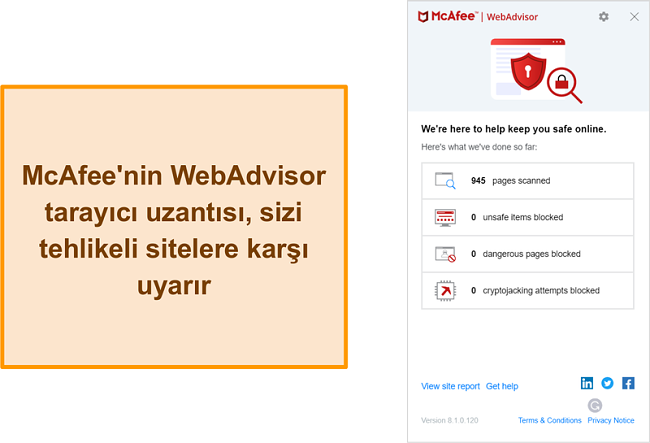
McAfee’nin WebAdvisor Windows Chrome eklentisinin cryptojacking teşebbüslerini otomatik olarak engelliyor olması da kesinlikle büyük bir artı. Cryptojacking güvenli olmayan mobil uygulamaları ve hack’lenmiş siteleri kullanarak cihazınızın içine sızmaya çalışan zararlı yazılımlardır. Daha sonra CPU’nuzdan faydalanıp kripto para madenciliği yaparlar. WebAdvisor zararlı betikleri engelleyerek sitelerin kripto para madenciliğine tasarlanmış malware’leri yüklemesinin önüne geçer.
WebAdvisor yalnızca Windows cihazlarda (7, 8 ve 10) Chrome, Firefox, Internet Explorer ve Microsoft Edge’de mevcut. McAfee, Windows dışı cihazlarda spam e-postaları filtreleyerek ve gelen kutunuzdaki şüpheli dosyalara tıklamanıza engel olarak standart bir anti-phishing koruması sağlar. Tabii cryptojacking koruması sadece Windows değil, tüm kullanıcılar için işe yarar bir özellik olduğundan, ben WebAdvisor’ın diğer platformlara da geçmesini görmek isterim.
Ransom Guard – Cihazınızı Fidye Yazılımlara Karşı Korur
Fidye yazılım (ransomware) bir cihaza saldırmanın en kazançlı (ve bu sebeple çok popüler) yollarından biridir. Bu yöntemle hacker’lar cihazınızı ele geçirip sizin erişiminizi engellerler. Sonrasında da önemli belgelerinize erişebilmeniz için para vermenizi talep ederler.
Sizi bu zararlı yazılımdan korumak için McAfee’nin dosyalarınızdaki şüpheli değişimleri izleyen Ransom Guard adındaki bir özelliği vardır. Cihazınızda ransomware ya da spyware olduğundan şüphelendiği zaman sizi uyarır ve bunu durdurmak için önerilerde bulunur. Tehditleri saptamak için gelişmiş makine öğrenimi, küresel malware kaynakları ve veri tabanlarından yararlanır. Ransom Guard ayrıca sizi sıfır gün ransomware saldırılarından da korur.
Ransom Guard’ın çalışma başarısı beni fazlasıyla memnun etse de, McAfee şifrelenmiş bulut depolama ekleyerek (Norton 360 gibi) bunu daha da geliştirebilirdi. Sonuçta, dosyalarınız bulut içinde depolanırsa hacker’lar dosyalarınıza erişemeyecektir.
Güvenlik Duvarı – İstediğiniz Güvenlik Seviyesinde Yapılandırılabilir
McAfee güvenlik duvarının yapılandırma için sunduğu seçenek sayısı beni etkilemeyi başardı. Özellikle de beyaz liste (whitelister) özelliğini çok beğendim. Bu özellik sayesinde güvenli olduğunu bildiğim site ve programları beyaz listeye ekleyerek tarama hızını daha iyi bir hâle getirebildim. Diğer başarılı özellikler sizi muhtemel hacker’lara karşı uyaran Intrusion Detection ve şüpheli her ağ bağlantısını işaretleyen Net Guard.
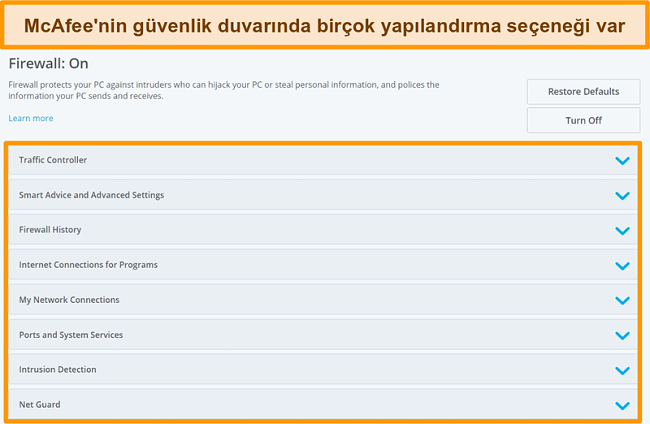
Eğer ayarları değiştirmeden temel güvenlik duvarı koruması istiyorsanız, varsayılan ayarları kullanabilirsiniz. Yeni bir kullanıcıysanız ve tüm bu ayarlar kafanızı karıştırıyorsa varsayılan özellikler gayet yeterli olacaktır.
Sistem Performansı- Cihaz ve İşletim Sistemi Üzerinde Minimal Etki
Bir antivirüsten istediğiniz en son şey, artık kapatmak isteyeceğiniz kadar yavaş çalışmasıdır. Neyse ki McAfee bu konuda sınıfı geçmeyi başardı. Windows, Mac, iPhone ve Android cihazlarımda test yaparken hiçbir yavaşlamayla karşılaşmadım. McAfee arka planda çalışmaya devam ederken uygulamaları yükleyip sildim, bilgisayarımdan harici belleğime dosya kopyaladım, büyük torrent dosyaları indirdim ve internette video izledim.
McAfee’nin Norton ve TotalAV’ye kıyasla sistem performansını ne kadar az etkilediğini şuradan daha iyi anlayabilirsiniz:
- Popüler bir siteyi açarken %5 yavaşlama (Norton’da %11, TotalAV’de %35)
- Hem yerel hem de ağ içinde dosya kopyalarken %0 yavaşlama (Norton’da %3, TotalAV’de %2)
- Klasik uygulamaları açarken %11 yavaşlama (Norton’da %11, Total AV’de %5)
McAfee’nin bu ölçütlerde sektör liderlerine karşı hiç geride kalmaması, hatta çoğu zaman daha iyi olması gerçekten büyük bir başarı.
Cihazlarını McAfee ile güvende tut
Özellikler
Antivirüs korumasının yanı sıra, McAfee’nin Total Protection planı birkaç farklı ek özellikle beraber geliyor. Bunlar daha hızlı ve tatmin edici bir online deneyim için güvenliği atırmanın yanı sıra performansı optimize edecek şekilde tasarlanmış.
Bu ekstra özellikler üst düzey antivirüs programları arasında standart sayılır. Mesela hem Norton hem de TotalAV’de şifre yöneticisi, performans optimizasyon araçları ve ebeveyn kontrolu seçenekleri vardır. Ancak, TotalAV ve Norton her platformda ekstra özellikler sunmasına rağmen, bazı McAfee araçlarının yalnızca Windows’ta kullanılabiliyor olması ve bazılarının da yalnızca ABD kullanıcılarına özel olması beni hayal kırıklığına uğrattı.
Vulnerability Scanner – Programları Sizin Yerinize Otomatik Olarak Günceller
Vulnerability Scanner cihazınızdaki işletim sisteminiz ve programlarınız güncel mi diye kontrol eder. Bu da hacker’ların cihazınızdaki bilinen bir zafiyetten yararlanma riskini azaltır. Bu özellik düşündüğümden de hızlı çalıştı; Windows’ta ve uygulamalarımda bir açık var mı diye kontrol etmesi 3 dakikadan kısa sürdü. Bir güncelleme bulduğunda, o uygulamanın güncel olmasının ne kadar önemli olduğuna dair bir puan vererek aciliyetini size belirtiyor.
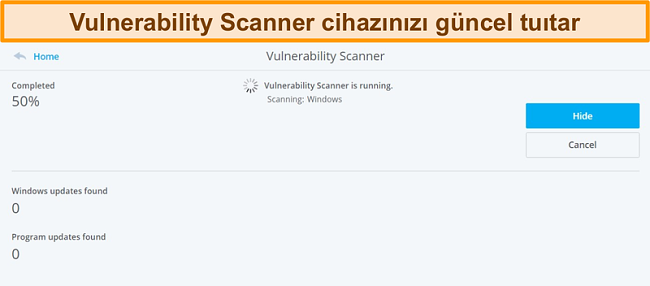
Bu özellik iki haftada bir otomatik olarak çalışıyor ama haftada bir, ayda bir ya da iki ayda bir çalışacak şekilde ayarlamak mümkün. McAfee güncellemeleri otomatik olarak yüklediğinden sizin uğraşmanıza gerek kalmıyor.
Vulnerability Scanner’da yaşadığım tek sorun, program içinde bariz bir şekilde adlandırılmamış olması. Bu özelliği kullanmak için, ana kontrol panelindeki “Uygulamalarımı güncelle” (Update my apps) butonuna tıklamak gerekiyor. Bu biraz kafa karıştırıcı ve maalesef McAfee diğer birçok özelliğini de böyle belli belirsiz bir şekilde adlandırmış.
Home Network – Tüm Üçüncü Taraf Bağlantıları Takip Edin
McAfee’nin Home Network uygulaması, cihaz bağlantıları ve güvenliğini tek bir uygulama üzerinden kontrol edebilmenizi sağlıyor. Özellikle de koruma gereken birden fazla cihazınız varsa çok işinize yarayacaktır.
Bu merkez uygulamayla cihaz güvenliğini yönetebiliyor, ağınızın genel durumunu öğrenebiliyor ve yazılım açıklarını düzeltebiliyorsunuz. Hangi cihazların güncellenmesi gerektiğine dair detaylı bir rapor vermesinin yanı sıra, ağa kimlerin girmeye çalışmış olduğunu da bildiriyor. Böylece siz torrent indirirken ya da P2P bir bağlantı kullanıyorken cihazınıza erişmeye çalışabilecek davetsiz ziyaretçilerden haberiniz oluyor.
Home Network cihaz bağlantılarını takip etmede ve uzaktan yazılım güncellemesi yapmada oldukça kullanışlı. Programlarımı güncel tutmak için bilgisayar başında oturmama gerek kalmadı çünkü iPhone’dan uygulamaları kontrol edip, işteyken gerekli güncellemeleri yapabiliyordum.
Shredder Tool – İstenmeyen Dosyaları Güvenle, Kalıcı Olarak Silin
Bir dosyayı doğrudan sildiğinizde cihazınızdan tamamıyla kaldırılmaz. Biri gelip silindiğini sandığınız hassas bilgilerinizi doğru araçlarla geri getirebilir. McAfee’nin Shredder aracı dosyaları geri getirilemeyecek şekilde imha etmeye yarar. Yani kağıt imha makinelerinin (paper shredder) hassas belgeleri imha etmesi ile aynı işleve sahiptir. Eğer gizli ya da hassas dijital belgeleriniz varsa, bunların kalıcı olarak silineceğinden emin olabilirsiniz.
McAfee geri dönüşüm kutusu, geçici internet dosyaları ve harici belleklerdeki (USB bellek, harici sabit sürücü gibi) içerikleri de kaldırabiliyor.
Şu ayarlar arasından seçim yapmak mümkün: Basic Shred (dosyaları iki kere yok eden en hızlı seçenek), Safe Shred (dosyaları 5 kere yok eder) ve Complete Shred (dosyaları 10 kere yok edip bir daha geri getirilemeyeceğinden kesinlikle emin olur).
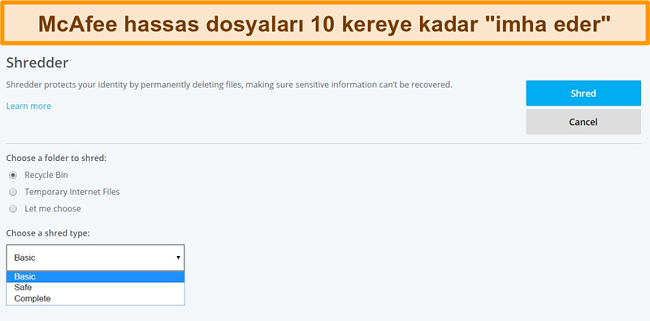
QuickClean – İstenmeyen Dosyaları Silerek Online Takibe Engel Olur
QuickClean çerezleri, geçici dosyaları, online geçmişinizi ve çok daha fazlasını kaldırmanın kolay bir yoludur. Cihazınızdan bu gibi dosyaları silerek internette izlenme riskini ortadan kaldırmış olursunuz. Ayrıca geri dönüşüm kutunuzu ve silinmiş e-posta klasörlerinizi de düzenli olarak boşaltarak gereksiz dosyaların birikmesine engel oluyor.
Ben QuickClean özelliğini çalıştırdığımda istenmeyen dosyaları bulup (çerezler, tracker’lar ve geri dönüşüm kutusundaki belgeler gibi) binlerce ögeyi silmesi 20 saniyeden kısa sürdü. Temizleme sonrasında cihazımın hızında bariz bir değişiklik görmesem de, bilgisayarımda 400 MB yer açtı. Bu da tracker ve çerezlerin cihazınızda fark edilmeden kalmasının en kadar kolay olduğunu gösteriyor.
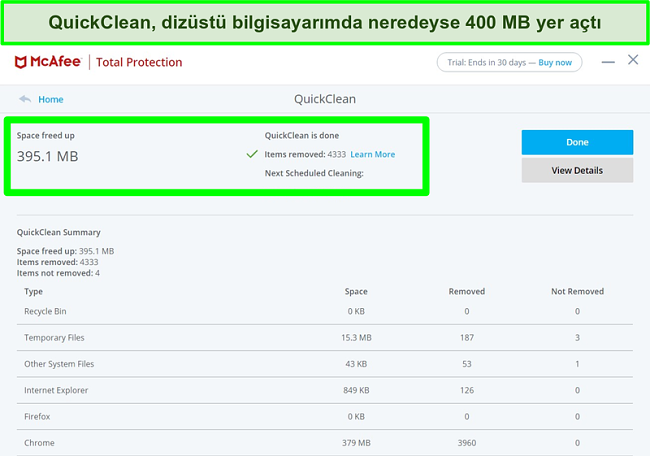
App Boost ve Web Boost – Cihaz ve Tarayıcınızın Performansını Artırır
McAfee’nin App Boost ve Web Boost özellikleri Windows dizüstü bilgisayarımın performansını gözle görülür şekilde artırdı. App Boost hangi uygulamaların açık olduğunu ve hızlı çalışmaları için en fazla kaynak harcayanların hangileri olduğunu gösteriyor. Ayrıca sıklıkla kullanılan programları gösterip daha hızlı açılıp yüklenmeleri için onlara daha fazla kaynak ayırıyor. App Boost açık olduğunda, tarayıcımın daha hızlı çalıştığını ve Slack gibi haberleşme uygulamalarımın normalden birkaç saniye daha hızlı yüklendiğini fark ettim.
Web Boost kendiliğinden açılan video reklamları durdurarak tarayıcı hızını artırıyor. Bu özelliği açtığımda tarayıcı hızımın ve pil ömrünün belirgin bir şekilde artmış olması beni çok şaşırttı. Web Boost’un tek eksisi, yalnızca Windows 8 ve 10’da Google Chrome uzantısı olarak kullanılabilmesi.
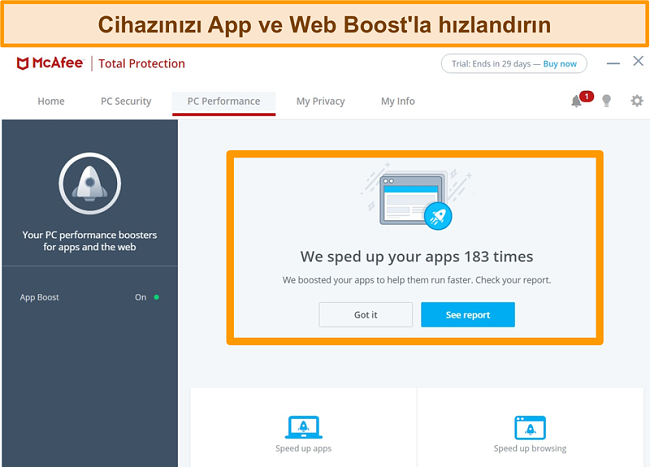
True Key – Şifre Yöneticisi, Güvenli Notlar ve Dijital Cüzdan İçeriyor
McAfee True Key şifre yöneticisi, not tutma aracı ve cüzdan özelliklerini bir arada bulunduruyor. Bunu ayrı bir uygulama (Windows, Mac, Android ve iOS) ya da tarayıcı uzantısı (Google Chrome, Mozilla Firefox ve Microsoft Edge) olarak indirebiliyorsunuz.
Şifre yöneticisi ücretsiz olarak aynı anda 15 şifreyi kaydetmenize izin veriyor ama ek bir ücretle premium True Key hesabı alarak bunu sınırsız depoya çevirmek mümkün. Bu benim pek hoşuma gitmedi çünkü hem Norton 360 hem de TotalAV ekstra ücret istemeden sınırsız sayıda şifre kaydedebildiğiniz şifre yöneticilerine sahip.
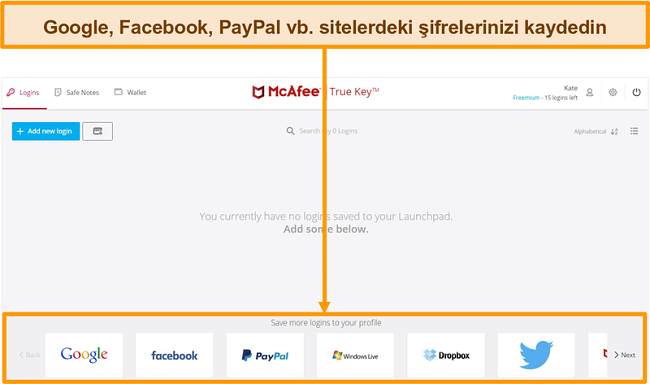
Neyse ki Güvenli Notlar (Safe Notes) ve Dijital Cüzdan (Digital Wallet) özelliklerinde bir kısıtlama bulunmuyor. True Key’i test ederken Güvenli Notlar’a birkaç farklı ürün anahtarı ve kilit kombinasyonunu girdim. Dijital Cüzdan’a kredi kartı bilgilerimi, ehliyet sıra no ve hatta sosyal sigorta detaylarımı bile ekledim. Her bir veri AES-256 bit standartlarıyla şifrelenmiş durumda oluyor. Bu, tüm dünyada ordu ve hükûmetlerin kullandığı şifrelemenin aynısı.
Safe Family Ebeveyn Kontrolü – Ailenizin Cihazlarını Takip Eder ve Korur
Safe Family Windows, Mac ve iOS’ta kullanılabilen bir ebeveyn kontrolü özelliğidir. Kendi cihazınızda yönetebilmeniz için ayrı bir uygulama indirmeniz gerekiyor (350 MB civarı ve kurulumu hızlı). Uygulamayı ayrıca çocuğunuzun cihazına da indirmeniz lazım.
Kurulum bittikten sonra uzaktan uygunsuz veya zararlı siteleri engelleyebilir, çocuğunuzun tarayıcı geçmişine bakabilir, cihazın konumunu takip edebilir ve internette ne yaptıklarını denetleyebilirsiniz.

Safe Connect VPN – İnternette Gezinme İçin İyi ama Yüksek Hız Beklemeyin
McAfee’nin Safe Connect VPN’i internet bağlantınızı şifreleyip gerçek konumunuzu, tarayıcı etkinliğinizi ve kişisel verilerinizi saklar. Ayrıca fazlasıyla güvensiz olan ve hacker’ların bayram ettiği ortak kablosuz ağlara gönül rahatlığıyla bağlanmanızı sağlar.
Verilerimin dışarı sızıp sızmadığını görmek için birden fazla IP sızıntı testi yaptım. McAfee bağlantımı her seferinde korumayı başardı ve hiçbir veri sızıntısı görülmedi.
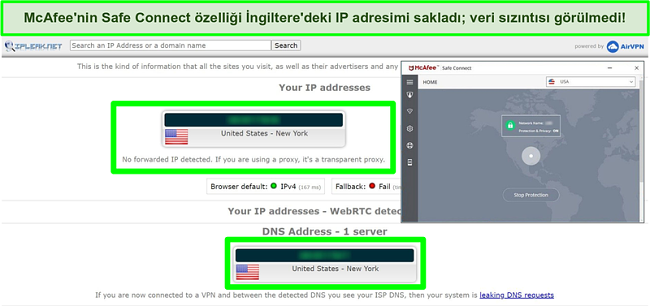
Ancak maalesef bağlantım fazlasıyla yavaşladı. Yerel Netflix’i bile ara belleğe alma ve gecikme olmadan izleyemedim. Ayrıca Disney+ ve Netflix’e diğer ülkelerde bağlanmaya çalıştığımda bunu başaramadım çünkü her iki platform da VPN kullandığımı fark etti ve içerik kütüphanelerine erişmeme engel oldu. Düşük hızı sebebiyle, Safe Connect torrent’lerde de pek iyi bir seçim değil.
Eğer aboneliğinizin otomatik olarak yenilenmesini kabul ederseniz Safe Connect McAfee’nin antivirüs paketinin bir parçası olarak geliyor. Eğer kabul etmezseniz VPN’e erişiminiz olmuyor ama isterseniz ayrı olarak satın alabiliyorsunuz. Ama yavaş hızını da göz önünde bulundurursak Norton 360 gibi kaliteli bir antivirüs kullanmanız yararınıza olacaktır. Testlerde, Norton 360’ın VPN’i rakiplerinden bariz bir şekilde daha iyi bir performans gösterdi.
Kimlik Hırsızlığı Koruması (Yalnızca ABD) – Dark Web’deki Kişisel Veri Sızıntılarını Bildirir
Kimlik Hırsızlığı Koruması (Identity Theft Protection) özel verileriniz hack’lendiğinde ya da Dark Web’e sızdığında size bir uyarı e-postası gönderir. Bu verilere e-posta adresiniz, banka hesabınız, kredi/banka kartınız, kimlik/ehliyetiniz ve pasaport bilgileriniz dâhildir.
Kimlik Hırsızlığı Koruması’na maalesef yalnızca ABD’den erişilebiliyor.
Kullanım Kolaylığı
McAfee Windows (11, 10 ve 8.1), Mac (10.12 ve üstü), Android (7 sonrası) ve iOS’i (13 ve sonrası) destekliyor. Ben McAfee antivirüs programını son derece kullanışlı buldum. Uygulamaları tüm cihazlarıma 10 dakikadan kısa bir sürede yükleyebildim. McAfee uygulamalarının Türkçe dâhil birçok farklı dilde kullanılabilmesi de cabası.
Uygulamanın arayüzü gayet kullanıcı dostu olsa da özelliklerin daha açık bir şekilde adlandırılmasını tercih ederdim. Örnek vermek gerekirse, WebAdvisor özelliğini ne kadar arasam da bulamadım ve McAfee’nin sitesine gidip bakmak zorunda kaldım. Meğerse, kullanıcı panelinde “Beni internette koru” (Protect me on the web) adındaki bir butonmuş. Aynısı Vulnerability Scanner (Update my apps/Uygulamalarımı güncelle), ve QuickClean (Remove cookies and trackers/Çerezleri ve izleyicileri kaldır) için de geçerli.
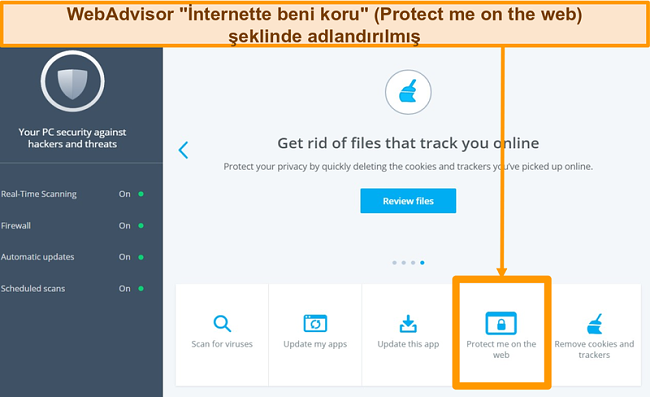
Ek olarak, varsayılan zamanlanmış taramaların saat sabahın 4.00’üne ayarlanmış olmasını saçma buldum. Sonuçta hiçbir cihazım o saatlerde açık olmaz (uyuyorum!). Cihazım varsayılan tarama zamanında kapalı olduğundan, McAfee taramayı otomatik olarak cihazı açtığım zaman başlatıyordu.
Masaüstü Uygulamaları – Hem Windows Hem de Mac’te Kapsamlı Antivirüs
McAfee öncelik olarak bilgisayarlara odaklandığından, Windows uygulaması en çok yapılandırma seçeneğine ve ek özelliğe sahip. Kurulumu gayet kolay ve McAfee’nin sunduğu her özelliğe (üstün antivirüs koruması, ebeveyn kontrolü, kimlik hırsızlığı koruması ve dahası) sahip.
WebAdvisor gibi özelliklerin Windows için ideal olduğu bir gerçek ama keşke daha fazla platformda kullanılabilseydi. Programı Windows dizüstü bilgisayarıma indirmem, kurmam ve ardından Hızlı Tarama yapmam 10 dakika bile sürmedi.
Mac uygulaması birinci sınıf antivirüs koruması sağlıyor ama daha az özelliğe sahip. Güvenlik duvarı, yapılandırılabilir taramalar ve kapsamlı malware koruması, MacOS’in açıklarını hedef alan sıfır gün saldırılarına karşı duvar oluyor. Yine de App Boost, Web Boost, WebAdvisor ve Safe Family gibi özelliklerin olmaması biraz can sıkıcı.
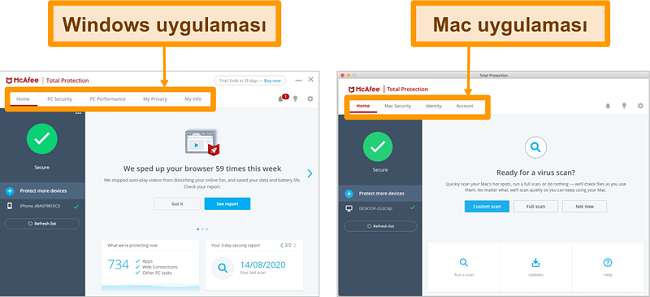
Uygulamalarının hiçbirinde taramanın bitimine ne kadar kaldığı ya da diğer arka plan süreçleri gibi bilgilerin sinir bozucu açılır pencerelerle bildirilmemesi büyük bir artı. Aldığım uyarılar her zaman acilen ilgilenmemi gerektiren şüpheli dosya ve potansiyel zararlı yazılımlar içindi.
Mobil Uygulamalar – Android Versiyonu iOS’e Göre Biraz Daha İyi
İki uygulamayı da başarılı bulsam da, McAfee’nin Android uygulaması iOS versiyonuna göre daha fazla güvenlik özelliği sunuyor. Maalesef bu durum, Avira Mobile Security gibi iOS’e özel hazırlanmış bir program kullanmadığınız sürece, çoğu mobil antivirüs programı için geçerli.
İki McAfee mobil uygulaması da, masaüstündeki gerçek zamanlı korumaya sahip değil ama zaten çoğu zararlı yazılım, uygulama indirmelerinden geldiği için bu tarz korumalara pek rastlanmıyor. Yine de güvenlik ve performans geliştiricileri için kurmaya değer.
Android uygulamasıyla:
- Cihaz performansını optimize edebilirsiniz
- Hırsızlık karşıtı özelliklerle cihazınızı koruyabilir, takip edebilir ve hassas uygulamalarınızı kilitleyebilirsiniz
- Telefonla 7/24 müşteri hizmelerine ulaşabilirsiniz
- Güvenlik taramalarıyla cihazınızdaki mevcut malware’leri bulabilir ve WiFi bağlantınızı koruyabilirsiniz
- WiFi Guard VPN ile internete her bağlandığınızda, ortak kablosuz ağlarda bile verilerinizi şifreleyebilirsiniz.
iOS uygulaması bu kadar kapsamlı olmasa da sağlam bir güvenlik sağlıyor ve 59 MB’lık boyutuyla çok daha hafif. Ayrıca hassas belgeleri saklamak için medya kasası, tehditleri kontrol etmek için sistem ve kablosuz ağ taraması, sizi zararlı sitelerden koruması içinse Safe Web özelliği mevcut.
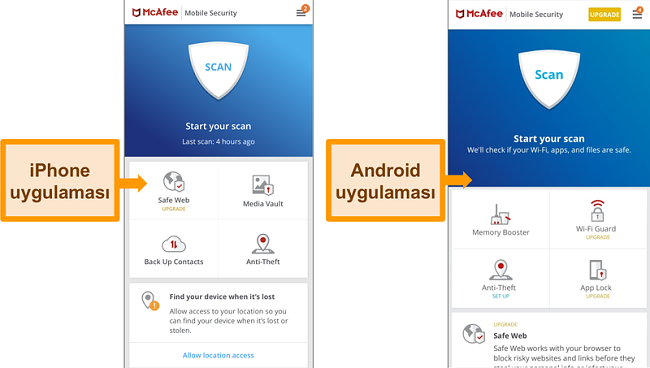
Android ve iOS uygulamaları aynı arayüze sahip ve her özellik düzgün bir şekilde adlandırılmış. Hatta öyle ki, bence bu uygulamaların kullanımı, masaüstü versiyonuna göre çok daha kolay. iOS ve Android için uygulamaları app store yerine bu linkten indirmenizi öneririm. Eğer app store’den indirirseniz, aynı para iade garantisinden faydalanamazsınız ve para iade sürecinde app store’la uğraşmak zorunda kalırsınız.
McAfee Antivirus’i Windows’a Nasıl İndirilir
- Aboneliğinizi seçin. McAfee’nin web sitesini açın ve ücretsiz denemeyi veya ücretli bir aboneliği seçin.
![McAfee aboneliğinin nasıl seçileceğini gösteren ekran görüntüsü.]()
- Kayıt olun. McAfee’ye kayıt olmak için e-posta ve ödeme bilgilerinizi girin.
![McAfee'ye nasıl kaydolacağınızı gösteren ekran görüntüsü.]()
- McAfee’yi indirin. Kayıt olduktan sonra McAfee kurulum dosyasını indirin.
![McAfee kurulumunun nasıl indirileceğini gösteren ekran görüntüsü.]()
- McAfee’yi kurun. Kurulum dosyasını başlatın ve uygulamayı yüklemeye başlamak için Yükle düğmesine tıklayın.
![Kurulumu başlatın ve uygulamayı yüklemeye başlamak için Yükle düğmesine tıklayın.]()
- Kurulumun bitmesini bekleyin. Kurulum dosyasının indirilmeyi bitirip McAfee’yi bilgisayarınıza yüklemesini bekleyin.
![McAfee kurulumunun devam ettiğini gösteren ekran görüntüsü.]()
- Kurulumu tamamlayın. Kurulum tamamlandığında McAfee’yi çalıştırmak için Kapat düğmesine tıklayın.
![McAfee kurulumunun nasıl tamamlanacağını gösteren ekran görüntüsü.]()
- Tarama menüsüne erişin. McAfee’nin virüs tarama menüsüne erişmek için Antivirus düğmesine tıklayın.
![McAfee virüs taramalarına nasıl erişileceğini gösteren ekran görüntüleri.]()
- Sisteminizi tarayın. Virüsleri kontrol etmek için “Tarama başlat” seçeneğine tıklayın.
![McAfee ile taramanın nasıl başlatılacağını gösteren ekran görüntüsü.]()
Destek
McAfee ürünleri için desteğe telefon, sohbet ya da topluluk forumlarından ulaşabilirsiniz. Ben özellikle sorularıma hemen cevap bulan telefon hizmeti ve forumdan çok memnun kaldım. Canlı sohbet o kadar iyi değildi çünkü uzun süre beklemem gerekti ve müşteri temsilcisi pek yardımcı olamadı.
McAfee ayrıca müşterilerine basit sorulara cevap verebilen sanal bir asistan da sunuyor. Ben McAfee internet uzantılarının nasıl yükleneceğini öğrenmek için bu asistanı kullandığımda gayet düzgün çalıştı. Eğer sanal asistan sorunuza cevap veremezse gerçek bir müşteri hizmetleri temsilcisine yönlendiriliyorsunuz.
Canlı Sohbet – Yavaş ve Faydasız Müşteri Temsilcileri
Videoları McAfee tarafından engellenmeden otomatik olarak açmaları için siteleri Web Boost tarayıcı eklentisine eklemek konusunda teknik bir sorun yaşadım ve bu yüzden canlı sohbet temsilcisiyle iletişime geçmek istedim. Sorunumun çözülmesi için geçen süre beni fazlasıyla hayal kırıklığına uğrattı.
Bir müşteri hizmetleri temsilcisine bağlanmak için 18 dakika bekledikten sonra, sorumu karşı tarafa aktarabilmem için defalarca açıklamam gerekti. Bilgisayarıma uzaktan erişmesi için yetki verdiğimde antivirüs ve güvenlik duvarı korumasını kapattı ki bu işlemlerin sorumla hiçbir alakası yoktu. Bunun sorunumu çözmekte nasıl bir etkisi olacağını sorduğumda, Web Boost beyaz listesine site eklemenin mümkün olmadığını, yalnızca sitelerin çıkarılabildiğini söyledi. Sorunumun çözülmesi tam 40 dakika almıştı.
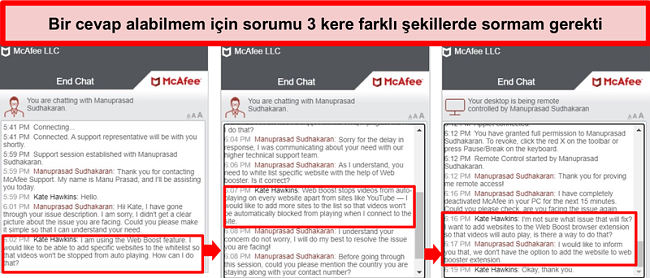
Telefon Desteği – McAfee’ye Ulaşmanın En İyi ve En Hızlı Yolu
McAfee’nin telefon temsilcileri, teknik sorular konusunda gayet bilgiliydi. Sitede herhangi bir telefon numarası bulunmuyor. İletişim bilgilerinizi (isim, e-posta adresi ve telefon numarası) siteye giriyorsunuz, onlar size ulaşıyor. Bunu sevdim çünkü telefon açıp uzun süre beklemede kalmam gerekmedi.
Destek talebimden 10 dakika bile geçmemişti ki bir McAfee müşteri temsilcisi beni aradı. Temsilciye Web Boost beyaz listesine site eklemeyi sorduğumda, hemen bunun mümkün olmadığını söyledi. Videoları otomatik oynatmayı kapatmanın ise mümkün olduğunu belirttikten sonra web uzantısı içinden ayarları nasıl bulabileceğimi açıkladı. Ayrıca tarayıcı hızımı optimize etmek istiyorsam bunu devre dışı bırakmamı tavsiye etmediğini de ekledi.
Arama toplamda 5 dakika bile sürmemişti ki bunu canlı sohbette harcadığım 40 dakikayla karşılaştırınca ne kadar iyi bir deneyim yaşadığımı daha iyi anlayabiliyorsunuz. Hem de ücretsiz ve 7/24 kullanılabiliyor. Eğer sorununuzu hızlıca çözmek istiyorsanız, ben müşteri hizmetlerine telefonla ulaşmanızı öneririm.
Topluluk Forumları – Aciliyeti Olmayan Sorunlara Çözüm Bulmak İçin Mükemmel
Eğer başka kullanıcılarının da sormuş olabileceğini düşündüğünüz bir sorunuz varsa, McAfee topluluk forumlarına bakabilirsiniz. Forum Rusça, İspanyolca, İtalyanca, Fransızca ve Almanca da dâhil olmak üzere 14 dilde mevcut. Sorduğunuz sorulara diğer topluluk kullanıcıları, forum moderatörleri ve McAfee çalışanları cevap verebiliyor.
Foruma erişmek için isim ve e-posta adresinizle bir hesap açmanız gerekiyor. E-postamı onayladıktan sonra, mesaj atmaya başlamam sadece birkaç dakika aldı. Web Boost özelliğiyle ilgili aynı soruyu sorduğumda, 3 gün sonra cevap aldım. Onaylı bir moderatör, telefonda müşteri temsilcisinden aldığım cevabın aynısını detaylı olarak yazmıştı! Bu basit destek seçeneğiyle böylesi bir uzman görüşüne ulaşabiliyor olmak beni çok mutlu etti.
Fiyat
4 plan arasından seçim yapabiliyorsunuz: Basic (1 cihaz), Plus (5 cihaz), Premium (10 cihaz) ve Ultimate (cihaz sınırı yok). Her plan, gerçek zamanlı koruma, güvenlik duvarı ve WebAdvisor gibi temel güvenlik özelliklerini bulunduruyor. Aralarındaki en büyük fark, lisans sayısı. Bunun dışında sadece belli başlı planlarda kullanılabilen birtakım özellikler de yok değil (ebeveyn kontrolü gibi).
Her pakette 30 günlük deneme ve para iade garantisi mevcut. İlk abonelik yılınızda çok büyük indirim sunmalarının yanı sıra, McAfee kayıt esnasında otomatik yenilemeyi seçerseniz ekstra özellikler de veriyor. Bence otomatik yenilemeyi açık tutarak kaydolmaya değer (özellikle de iptal etmenin kolaylığını düşününce). Bunu yaptığınızda VPN ve Kimlik Hırsızlığı Koruması özelliği (yalnızca ABD) ile 60 günlük para iade garantiniz oluyor.
Ama ikinci yıldaki fiyat artışına pek de değdiğini düşünmüyorum çünkü ödediğiniz fiyat neredeyse iki kat artıyor. Bu hâliyle bile TotalAV’nin yenileme planından ucuz olmasına rağmen, elinizde TotalAV’nin verdiği kadar özellik olmuyor. Eğer fiyat artışından önce aboneliğinizi iptal etmeyi düşünüyorsanız, bir yıl dolmadan önce takviminizi işaretlemenizi tavsiye ederim.
Tek Cihaz Planı – En Düşük Fiyat ancak Sadece 1 Cihaz Korunuyor
McAfee’nin bireysel planı en ekonomik plan ve şu özelliklere sahip:
- 1 cihaz için koruma
- Kapsamlı malware ve ransomware koruması
- Gerçek zamanlı koruma
- Güvenlik duvarınızı sağlamlaştıran ve hacker’ları engelleyen Home Network
- Zararlı siteleri filtreleyen Safe Web Browsing özelliği
- Anti-phishing ve anti-fraud koruması
- Cihaz optimizasyonu için yapılandırmalar
- Şifre yöneticisi
- Telefon, canlı sohbet, e-posta ve forum destek seçenekleri
Bireysel planın fiyatı hiç fena değil. Norton’un en basit 360 planının ilk yılına benzer bir fiyatı var ve yanında güzel ek özellikler de alıyorsunuz.
Ancak sadece tek bir cihaz korunuyor. Her gün kullandığınız cihaz sayısı muhtemelen birden fazladır (akıllı telefon, dizüstü/masaüstü) ya da aboneliğinizi evdeki diğer kişilerle paylaşmak istiyorsunuzdur. Eğer öyleyse bu plan ihtiyaçlarınızı tam anlamıyla karşılamayacaktır.
Çok Sayıda Cihaz Planı – İyi Fiyat, 5 Cihaza Kadar Koruma
Bu birden fazla cihazda koruma arayanlar için iyi bir abonelik planıdır. Bireysel plandaki özelliklerin tamamını içerir ve 5 cihaza kadar koruma sağlar. Eğer ABD’deyseniz ve aboneliğinizi otomatik yenilemeyi seçerseniz, Kimlik Hırsızlığı Koruması özelliğine de erişebilirsiniz.
Ama fiyatı, iki kat daha fazla cihaz için koruma sağlayan Aile planından yalnızca biraz daha ucuz.
Aile Planı – 10 Cihaza Kadar Korumasıyla En İyi Fiyat Performans Oranı
Bence parasına en çok değen plan, Aile planı. Çok Sayıda Cihaz planından biraz daha pahalı ama aynı özelliklere ek olarak 10 cihaz lisansı ve Safe Family ebeveyn kontrolü özelliğine sahip.
Sınırsız Cihaz Planı – 10+ Cihaz İçin Premium Paket
Sınırsız Cihaz planı önceki planlarda bulunan özelliklerin yanı sıra sınırsız sayıda cihaz için koruma sağlıyor. Eğer küçük bir işletmeye sahipseniz (ya da 10’dan fazla cihazınız varsa) Sınırsız plana bir göz atın deriz.
Bu plan en pahalı seçenek olsa da McAfee’deki her şeyi istediğiniz kadar cihazda kullanma fırsatı sunuyor. İlk yıl, Aile planından birazcık daha pahalı ama daha sonra fiyatının iki kat arttığını unutmayın.
30 Günlük Deneme
Her yeni abone, Sınırsız planı 30 gün ücretsiz deneyebilir. 30 günlük ücretsiz deneme bittikten sonra, hizmetlerinden yararlanmaya devam etmeniz için abone olmanız isteniyor.
Eğer McAfee’yi 60 gün daha ücretsiz kullanmak istiyorsanız, 60 günlük para iade garantisiyle bunu yapabilirsiniz. Paranızı geri almak, biraz sonra okuyacağınız üzere oldukça kolay.
60 Günlük Para İade Garantisi
Eğer otomatik yenileme planına abone olduysanız McAfee 60 günlük para iade garantisi sunar, yani kararınızı değiştirseniz bile paranızı kolaylıkla geri alabilirsiniz.
İade sürecinin sorunsuz işleyip işlemediğini görmek için Total Protection planına abone olup McAfee’yi 28 gün boyunca her gün kullandım. Daha sonra McAfee’nin internet sitesinden müşteri hizmetlerine ulaştım. “İade İste” (Request Refund) butonuna tıkladığımda, iptal etme sebebimi sordular. “Diğer” (Other) kısmını seçtikten sonra başka bir açıklama yapmam gerekmedi.
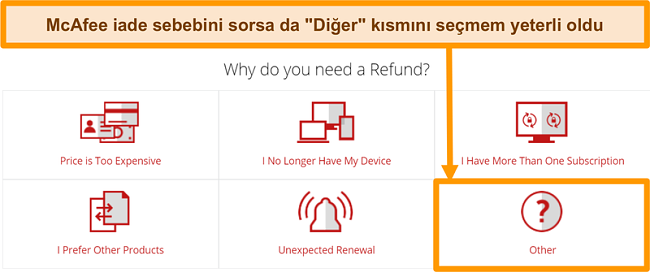
Ardından bir müşteri temsilcisinin beni araması için iletişim bilgilerimi yazmam istendi. 10 dakika geçmeden telefonum çaldı ve çok nazik ve yardımsever bir temsilciye bağlandım. Hesabımı iptal etmek istediğimi tekrar söyledikten sonra, temsilci talebimi onayladı. Param 7 iş günü içinde hesabıma yatmıştı.
Bu iade işlemi, diğer antivirüs programlarına göre biraz daha karmaşık olsa da (Norton’un 7/24 sohbet kısmından paranızı geri alabiliyorsunuz), genel anlamda kolay diyebilirim. Müşteri hizmetleriyle Türkçe konuşabildiğinizi de ekleyelim.
Son Karar
McAfee epey bir süredir piyasada olduğundan, şu günlerde ne kadar iyi performans göstereceğinden emin olamamıştım. Ancak yaptığım detaylı testler McAfee Total Protection’ın Windows, Mac, Android ve iOS için çok güçlü bir antivirüs programı olduğunu kanıtladı. Sistem performansında hiçbir yavaşlıkla karşılaşmadım. Hatta yavaşlamayı geçtim, McAfee’nin cihaz optimizasyon araçlarıyla işletim hızını artırabildim.
McAfee Norton 360 ve TotalAV kadar özelliğe sahp olmasa da (şifrelenmiş bulut depolama, veri ihlali testleri gibi), Total Protection özellikle de 5’ten fazla cihazı koruyan planı seçerseniz, güçlü bir antivirüs için çok iyi bir fiyata sahip. Buna ek olarak şifre yöneticisi, dosya imha edici ve performans optimizasyonu gibi araçlar da bulunuyor.
Sonuç olarak, McAfee Total Protection, sektördeki birçok rakibine kıyasla çok daha etkili ve kullanıcı dostu bir antivirüs. Tabii sizin benim dediklerime inanmanıza gerek yok. Ücretsiz deneme versiyonu ve 60 günlük para iade garantisiyle McAfee’yi kendiniz de deneyebilirsiniz. Bunu ben denediğimde, paramın hesabıma yatması için yalnızca 7 gün beklemem gerekmişti.
SSS: McAfee Antivirus
McAfee’nin ücretsiz bir versiyonu var mıdır?
Ücretsiz versiyon olmamakla beraber, McAfee Total Protection’ı 30 gün boyunca ücretsiz kullanmak mümkündür. Bu 30 günlük deneme sürümüdür ve herhangi bir ödeme bilgisi vermeniz istenmez. Hatta, deneme süresi bitse bile Total Protection’ı para iade garantisiyle kullanmaya devam edebilirsiniz. Paranızı geri almak gayet kolay, benim tek yapmam gereken müşteri hizmetlerine ulaşıp para iadesi istemekti.
McAfee zararlı yazılımlara karşı koruma sağlar mı?
Evet, McAfee Total Protection sizi zararlı yazılımlara karşı korur. Buna virüsler, ransomware, spyware, phishing ve diğerleri de dâhildir. Yaptığım testlerde McAfee eski ve yeni tehditlerin %100’ünü saptayıp engellemeyi başardı.
McAfee Windows, Mac, iPhone ve Android’de çalışır mı?
Evet, McAfee’nin Windows, Android, Mac ve iOS cihazları için uygulaması vardır. McAfee ilk olarak Windows için geliştirildiğinden, bu versiyonda çok fazla sayıda yapılandırma seçeneği bulunur. Antivirüs korumasını ayarlayabilir, cihaz performansını optimize edebilir ve hassas bilgilerinizi koruyabilirsiniz. Ayrıca Windows için sunduğu %100 malware saptama oranı da büyük bir başarıdır.
McAfee’nin Mac uygulaması da gayet sağlam. Mac cihazlarını özellikle hedef alan sıfır gün (yeni çıkmış) ransomware ve malware saldırılarına karşı garanti koruma sağlıyor. Ama eğer Mac için premium özellikler sunan bir antivirüs planı arıyorsanız, Norton’u risksiz denemenizi tavsiye ederim. Norton paketinde şifre yöneticisi, VPN, ebeveyn kontrolü ve hassas dosya ve klasörleriniz için 50 GB bulut depolama bulunur.
iOS ve Android uygulamaları da mobil cihazlarınız için aynı şekilde sağlam bir güvenlik sunar. Gerçek zamanlı koruma özelliği olmasa da, dosyalarınız ve WiFi’ınızda virüs var mı diye kontrol eden güvenlik taraması, VPN ve safe web browsing gibi ek güvenlik özelliklerine sahip.
Editörün Notu: Okuyucularımızla olan ilişkimize son derece önem veriyor, şeffaflığımız ve dürüstlüğümüz ile okuyucularımızın güvenini kazanmaya ve korumaya çabalıyoruz. Bu sitede incelenen sektör lideri ürünlerden bazılarının (Intego, CyberGhost ve ExpressVPN) sahipliğinde ortaklığımız bulunuyor fakat bu durum ürünleri inceleme sürecimizi etkilemiyor. Ürünleri incelerken test metodolojimize sıkı sıkaya bağlı kalıyoruz.